小编在小编做的所有Excel图表中,最怪异的就是年、季度、月份的三层同比分析图。
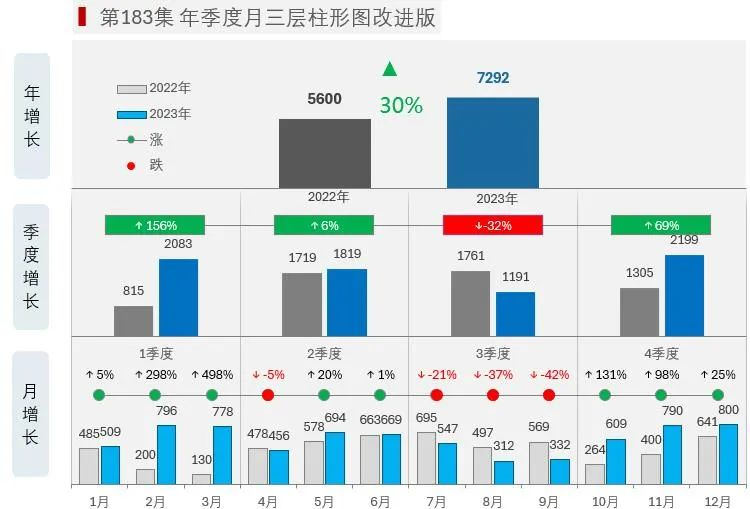
小编已分享过季度、月份下面两层的做法。其实这个图最让人好奇的是,最上面的年柱子是怎么做出来?如果小编说是用折线图,你信吗?
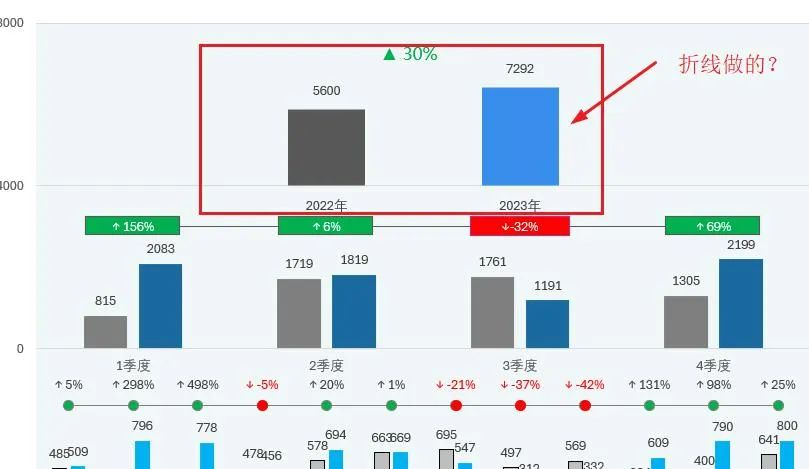
柱子用折线做?是小编在说糊话吗?嘿嘿,还真不是,今天带你一起学习这个开脑洞的柱形图制作新思路。
制作步骤:
1、添加辅助计算公式
因为年和季度相差太多,如果用真实的值年的高度远超季度和月,所以为了美观,把年的值缩小为原来的三分之一,而柱子要显示到4000的线上,所以柱子顶点离X轴的距离=4000+柱高
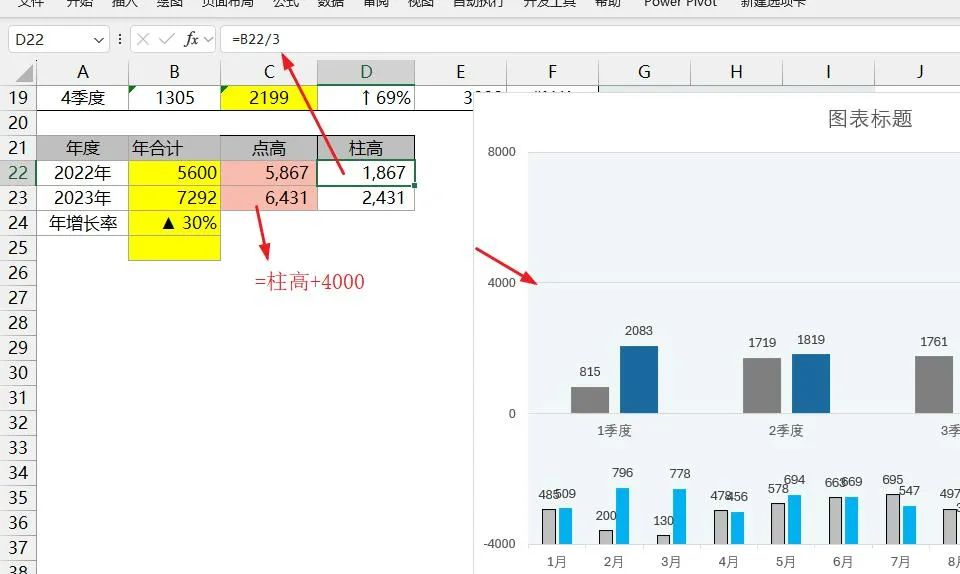
再把点高引用到季度表和右侧,其中2022点高对齐2季度,2023对齐3季度,右边两个4000用来制作年标签。
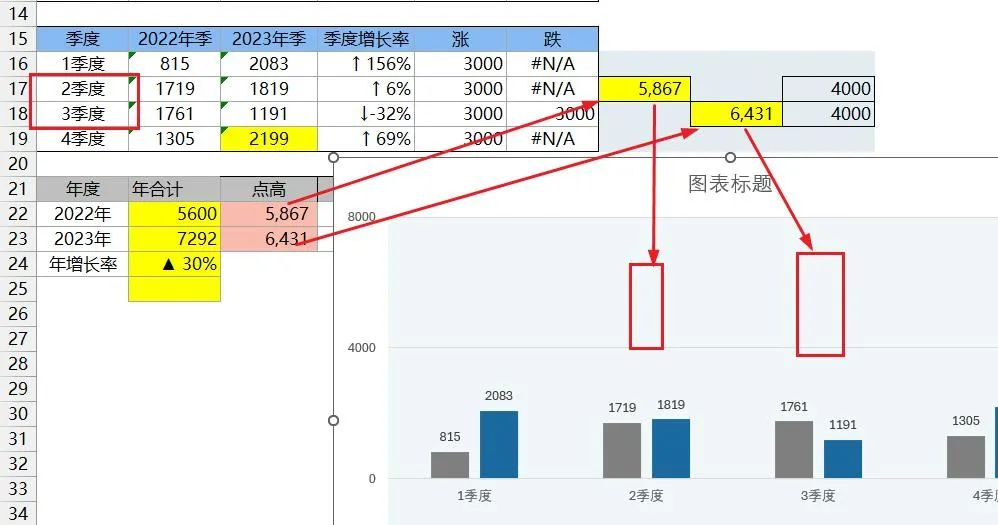
2、添加折线图
分别选取G列H列和I列的4行区域添加折线图(因上个系列添加的折线,所以这里默认折线了,如果是柱形图则需要修改为折线图类型)
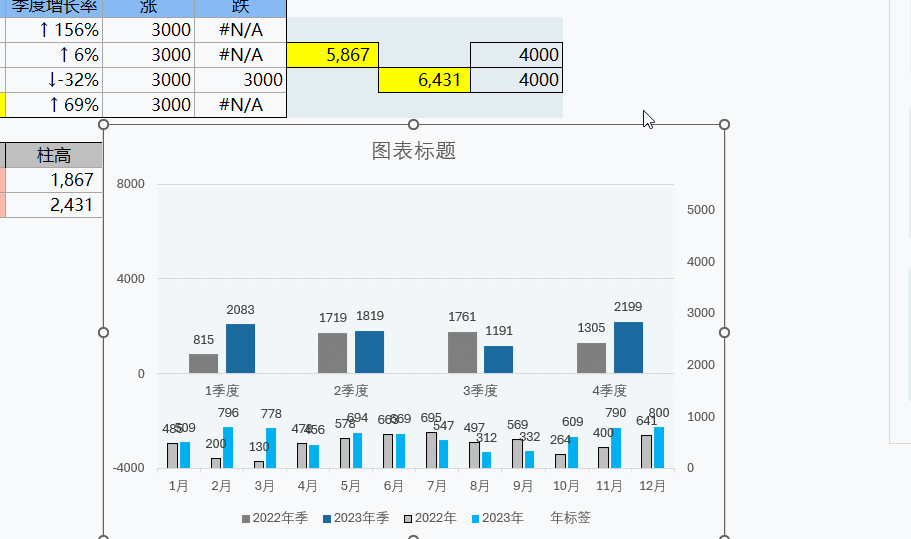
3、添加误差线
选取两个点添加百分比误差线
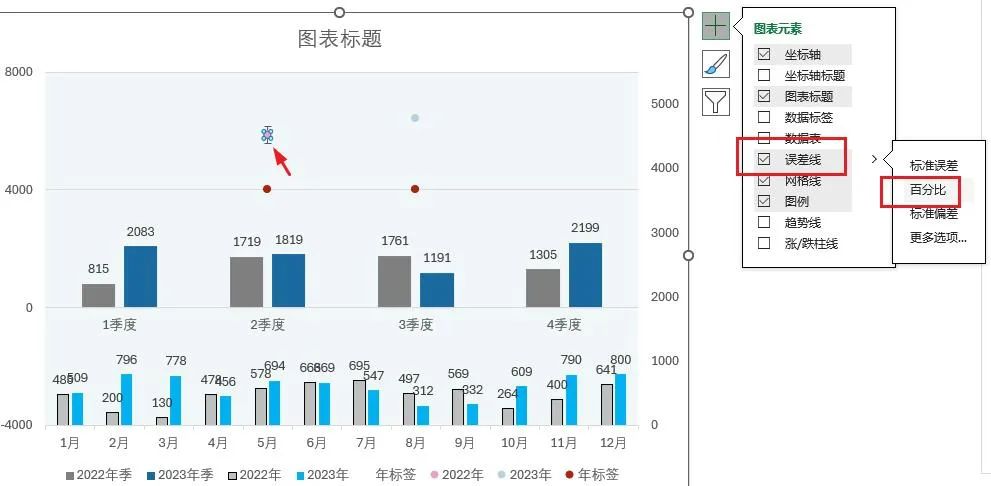
4、设置误差线格式
引用柱高的值为作线长,然后把线加粗为50
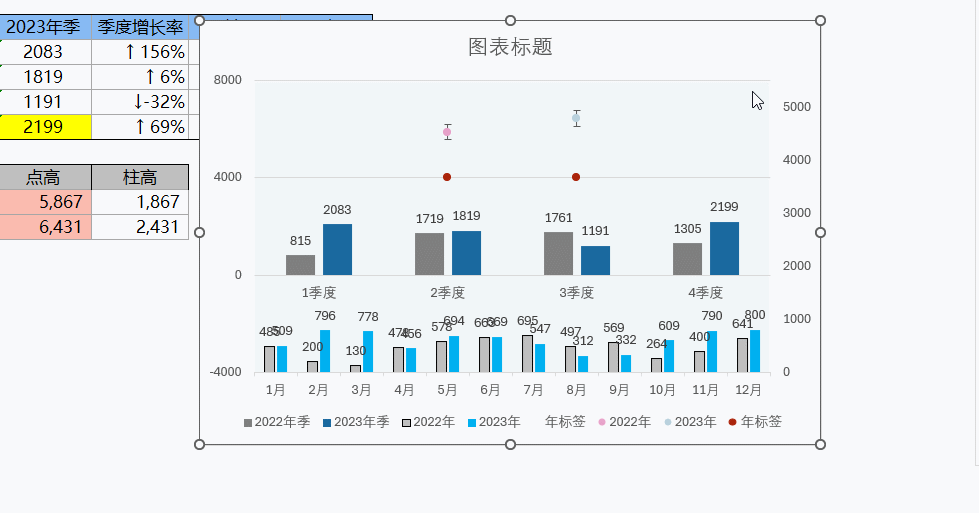
5、添加标签
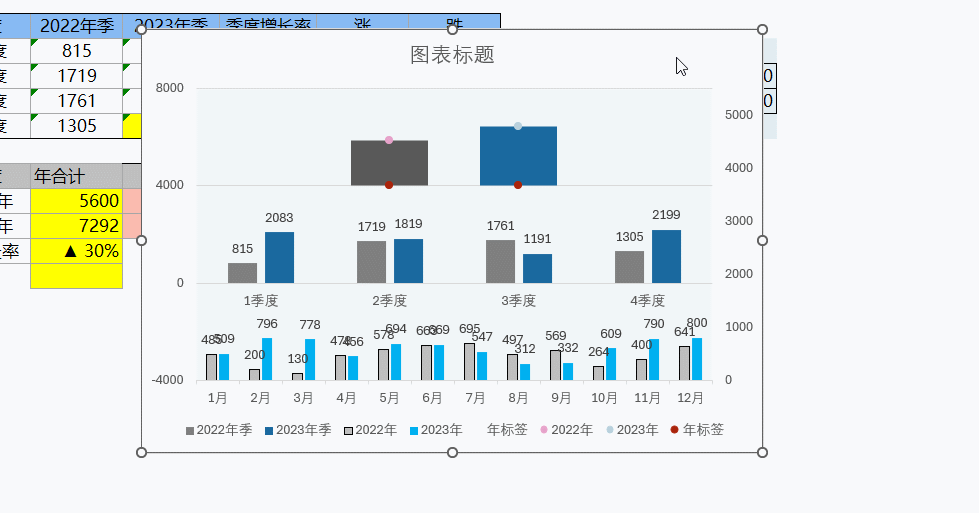
最后再把23年标签和年标签添加完成,第3层柱子搞定!
